Table of Contents
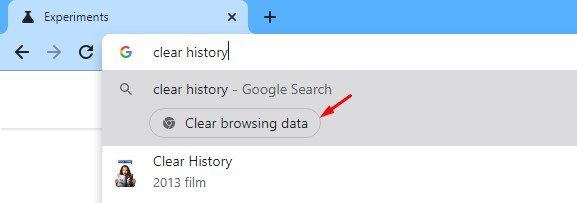
Google vừa ra mắt Google Chrome 87 cùng một loạt các cải tiến về hiệu suất và bổ sung thêm các tính năng thú vị. Trong số đó, Chrome Actions có vẻ hữu dụng nhất, cho phép người dùng thực hiện các thao tác cơ bản như mở chế độ ẩn danh, xóa lịch sử duyệt web, dịch trang ngay trên thanh địa chỉ Omnibox của trình duyệt. Ngay sau đây, GhienCongNghe sẽ hướng dẫn bạn cách cài đặt và sử dụng tính năng Chrome Actions này.
Hướng dẫn cài đặt và sử dụng tính năng Chrome Actions
Bước 1: Cập nhật trình duyệt Google Chrome
Trước hết, bạn cần cập nhật trình duyệt Google Chrome của mình bằng các bước sau đây:
- Mở trình duyệt Google Chrome, chọn Menu > Help > About Google Chrome.
- Đợi Google Chrome kiểm tra các bản cập nhật có sẵn.
- Sau khi cập nhật, hãy khởi chạy lại Google Chrome.
Bước 2: Bật tính năng Chrome Actions
- Mở trình duyệt Google Chrome và nhập “chrome: // flags” vào thanh địa chỉ.
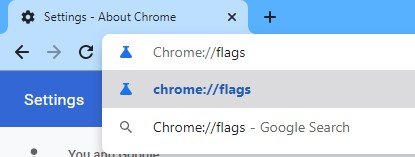
- Nhập “Omnibox” trong thanh tìm kiếm.
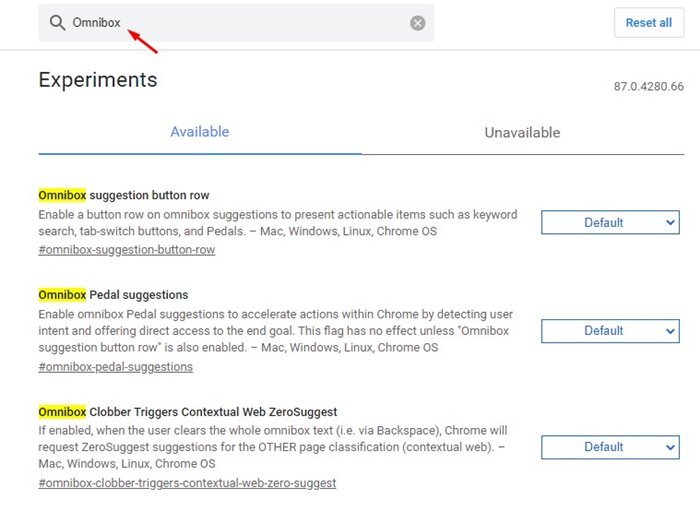
- Trong khung kết quả tìm kiếm, tìm Ombnibox suggestion button row và Omnibox Pedal Suggestions rồi chọn cả hai là Enabled như trong ảnh.
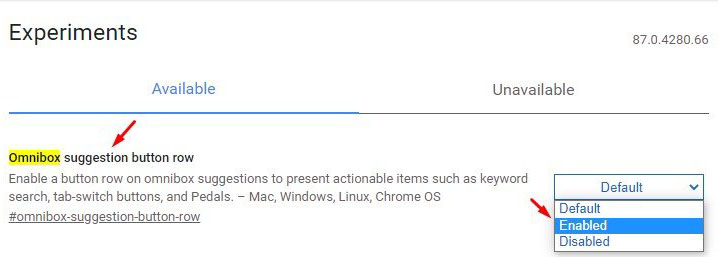

- Sau khi hoàn tất, khởi động lại Google Chrome bằng cách nhấn vào nút Relaunch.
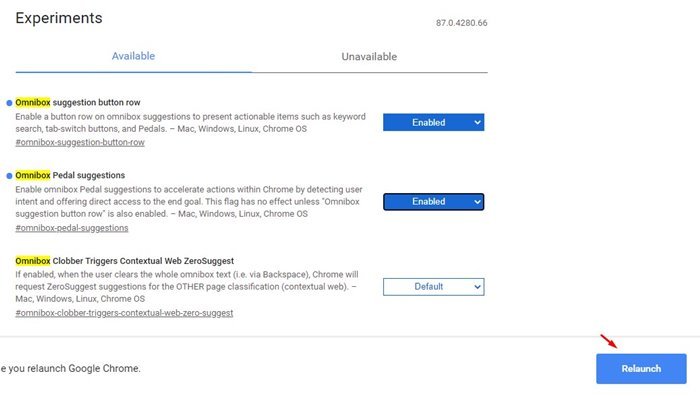
- Sau khi khởi động lại, nhập thử trên thanh địa chỉ các thao tác bạn muốn làm với Chrome ví dụ như “update browser”, “clear history”… Bạn sẽ thấy các phím tắt xuất hiện, tương ứng với điều bạn vừa nhập vào.
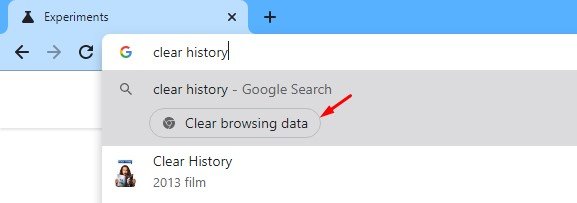
Từ giờ trở đi bạn sẽ không phải mò mẫm vào sâu menu nữa vì bạn đã biết cách sử dụng tính năng Chrome Actions. Nếu còn có bất kỳ thắc mắc nào cần được giải đáp liên quan đến tính năng Chrome Actions thì hãy Comment bên dưới nhé. Đừng quên Like & Share để tạo động lực cho GhienCongNghe đem đến những nội dung bổ ích hơn trong tương lai.
Tham khảo Techviral











